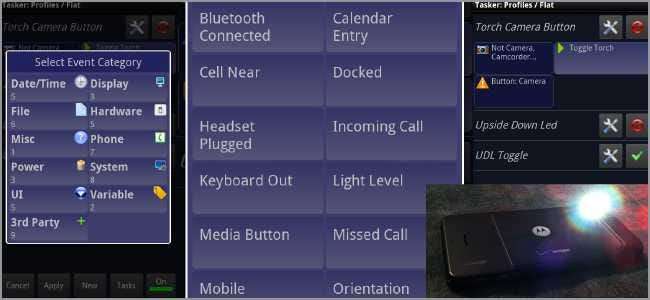
Tasker היא אפליקציה עוצמתית עבור Android המאפשרת לך להתאים אישית את אופן פעולתו של הטלפון שלך ולבצע משימות אוטומטיות. למרבה הצער, יש לזה קצת עקומת למידה. אנחנו כאן כדי להראות לכם איך להתחיל ולהפוך את הטלפון לפנס בתהליך.
Tasker הוא כלי נהדר ליצירת "משימות", סדרת הוראות המתבצעות בהקשרים מסוימים ובתגובה לאירועים מסוימים. Tasker זמין בשוק אנדרואיד, אך הוא זול מעט יותר אם אתה קונה ישירות מהאתר שלהם. יש לו תקופת ניסיון בחינם למשך 7 ימים, כולל עדכונים עתידיים בחינם, ואתה יכול לקנות אותו פעם אחת ולהשתמש בו במספר מכשירים.
תיקים ($ 2.99, Android Market)
שאלות נפוצות על Tasker (מידע על רכישה, עדכונים בחינם וכו ')
למטרות מאמר זה, נדריך אותך כיצד ליצור פרופיל, לקבוע הקשר וליצור משימה. אם לטלפון שלך יש נורית LED של המצלמה, תוכל להפוך את הטלפון שלך לפנס / מנורת קריאה על ידי ביצוע המעקב. הדרך בה זה יעבוד היא שכאשר אתה נמצא על מסך הבית שלך, אתה יכול להדליק את נורית המצלמה על ידי הפניית הטלפון כלפי מטה (באמצעות הפעלת חיישן הקרבה), והיא תיכבה כאשר תסובב אותו שוב. .
לאחר התקנת Tasker, הקש על הסמל שלו כדי להפעיל אותו. תראה רשימת פרופילים כברירת מחדל. פרופילים מוגדרים כך שיש להם הקשרים ספציפיים, כגון כאשר אפליקציית X פועלת, בקואורדינטות GPS X / Y, או כאשר לוחצים על לחצן Y. כאשר מתקיימים תנאים אלה, מבוצעת רשימת משימות. ניתן גם להגדיר משימות יציאה, דברים שנעשים לאחר הסרת ההקשרים.
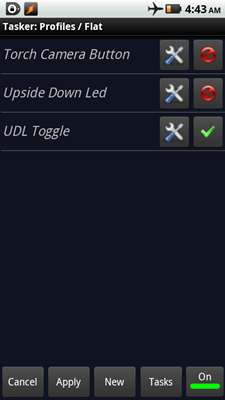
אתה יכול לראות שיש לי כמה, אבל שלך יהיה ריק. הקש על "חדש" כדי ליצור פרופיל חדש. בואו ניתן לו שם כמו "נורית הפוך".
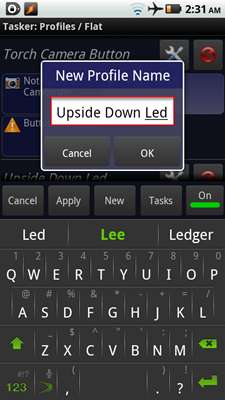
תראה רשימה שתופיע. זה המקום בו תוכלו לבחור את ההקשר שלכם.
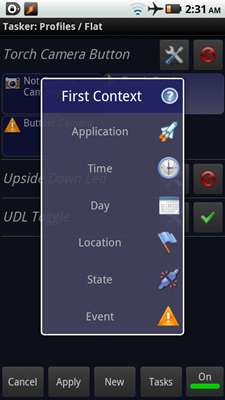
המשך והקש על "מדינה". תראה רשימה של קטגוריות להיבטי חומרה ותוכנה שונים עבור הטלפון שלך.
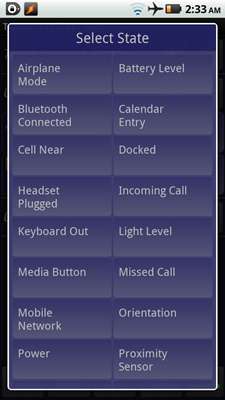
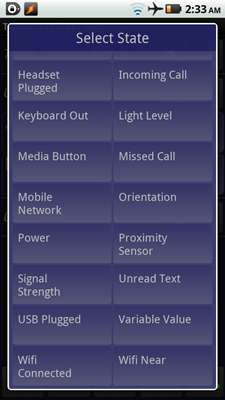
הקש על "חיישן קרבה". תקבל חלון קופץ עם אפשרויות.
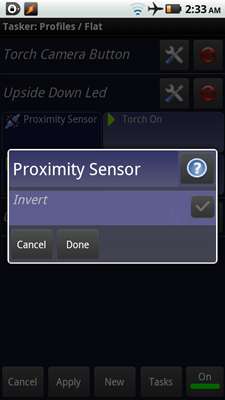
ההתנהגות הרגילה היא שמשימה תפעל כאשר מופעל חיישן הקרבה, כלומר משהו נמצא לפניה. ניתן גם להפוך זאת כך שמשימה תפעל רק כאשר משהו לא מפעיל אותה, אך לענייננו, אנו נשאיר את האפשרות "הפוך" ללא סימון. הקש על סיום. לאחר מכן, אתה אמור לראות את חלונית בחירת המשימות עולה.
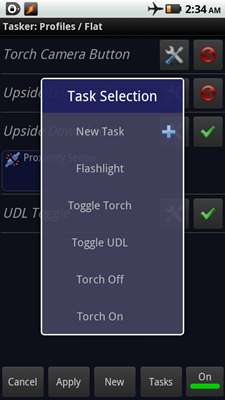
כאן תוכלו לבחור מכל משימה שיצרתם. שלך יהיה ריק, אז פשוט הקש על "משימה חדשה".
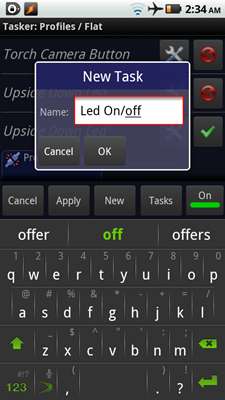
תן למשימה הזו שם. בחרתי באפשרות "Led On / Off", אם אני מתייחס למשימה זו בעתיד מכל סיבה שהיא, אני יודע בדיוק מה היא עושה. הקש על אישור.
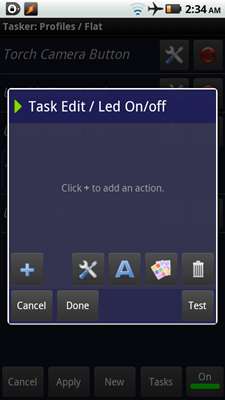
לאחר מכן תראה את חלונית עריכת המשימות. כאן תוכל ליצור סדרה של דברים לעשות למשימה מסוימת זו. הקש על לחצן הפלוס.
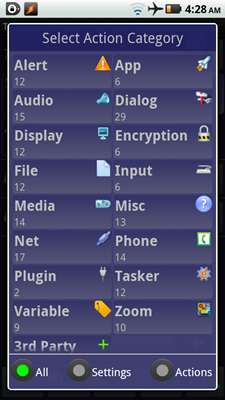
כאן תוכלו לבחור קטגוריית פעולה. אתה יכול לסנן את התוצאות בתחתית אם אתה יכול להגדיר שניתן לשנות או לבצע פעולות. אנו נתעלם מאלה לעת עתה ופשוט נקיש על "צד שלישי".
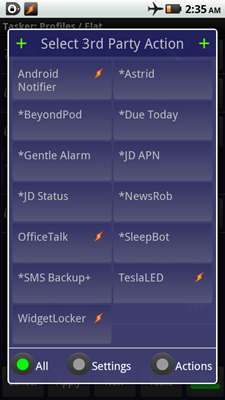
Tasker יכול להתממשק עם כמה יישומי Market אחרים. למזלנו, יש לו מערכת תאורת LED מובנית, TeslaLED, אז הקש על זה.
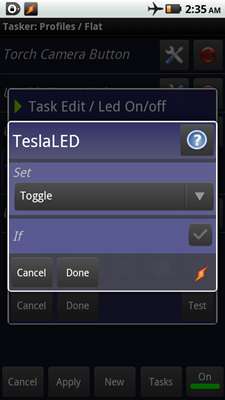
כאן תוכלו לשנות את האפשרויות. אנו רוצים התנהגות של החלפה, אז בחר זאת מהרשימה ואז הקש על סיום. לאחר מכן הקש על סיום שוב כדי שתחזור למסך הפרופיל.
עכשיו, בואו נחדד את ההתנהגות שלנו עוד קצת. אחרי הכל, זה עלול להרגיז לאחרים להדליק את המצלמה כאשר אתה מדבר בטלפון. במסך הפרופיל, הקש והחזק על ההקשר (הבלוק השמאלי) מתחת לפרופיל הנוכחי שלך, ואתה אמור לראות תפריט צץ.
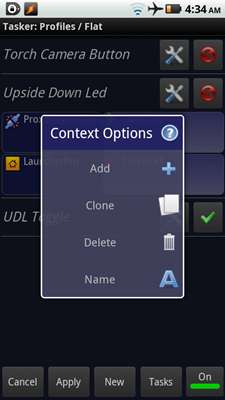
כאן נוכל להוסיף הקשר נוסף. הפעם, נבחר באפשרות "יישום". היה סבלני מכיוון שעשוי להימשך זמן מה עד לטעינת כל היישומים שלך.
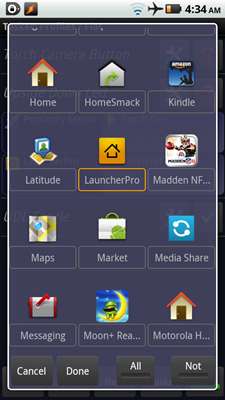
כאן, אתה יכול לבחור יישומים מרובים שכאשר הם פעילים יאפשרו התנהגות מתג זו. אני משתמש ב- Launcher Pro, אז בחרתי בזה. ייתכן שאתה נמצא במפעיל ברירת המחדל, לכן כדאי לבחור בבית, במוטורולה בית או בכל שם ברירת המחדל של הטלפון שלך. לעומת זאת, באפשרותך גם להקיש על מקש "לא" ולהפוך אותו כך שהוא לא יאפשר את משימת ההחלפה באפליקציה ספציפית, אלא מאפשר זאת בכל עת אחרת.
זהו זה! וודא שלחצן "פועל" ירוק בתחתית המסך, ושהפרופיל מציג סימן ביקורת ירוק. אם הוא מראה עיגול אדום עם קו נטוי, פירוש הדבר שהפרופיל מושבת.
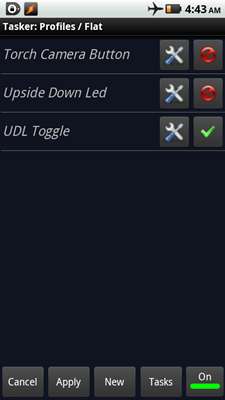
לחלופין, תוכלו לשנות אותו כך שלחצן המצלמה שלכם יחליף את נורית המצלמה במקום.
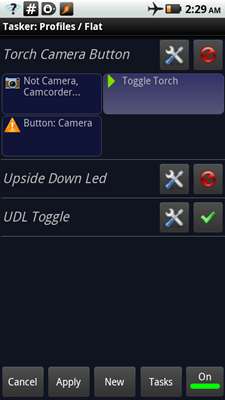
לשם כך, ודא שיש לך שני הקשרים. התנאי הראשון צריך להיות אירוע. חפש תחת חומרה ובחר "כפתור: מצלמה". התנאי השני צריך להיות יישום. בחר באפשרות "לא" ובחר את כל האפליקציות המשתמשות בכפתור המצלמה בצורה כלשהי, כמו "מצלמה", "מצלמת וידאו", "ויגנט" וכו '. בדרך זו לא תגרום להתנגשויות. כעת, כאשר הטלפון שלך אינו נעול, אתה רק צריך ללחוץ על כפתור המצלמה כדי להפעיל ולכבות את נורית המצלמה.
ב- Droid X שלי, אני צריך להחזיק את הכפתור למשך שנייה או שתיים כדי לרשום את לחיצת הכפתור, אבל ככה זה עובד גם עם התריס. יש לקרוא אירועי לחצנים ומצבי חיישני קירבה בזמן שהטלפון אינו נעול, אם כי משימות אחרות (כמו החלפת WiFi והפעלת אפליקציה) יכולות להתרחש כאירועים מתוזמנים. כמו כן, שים לב שהקצאה מחדש זו של כפתור המצלמה תבטל את התנהגות ברירת המחדל כאשר משימה זו פעילה (בכל מצב שמאפשר להחליף את ה- LED), אך אחרת תנהג כרגיל.

יישומונים עובדים טוב, אבל זה נחמד שיש אפשרות לכפתור חומרה כדי להפוך את הטלפון שלך לפנס.
טאסקר יכול לעשות הרבה יותר דברים מעמיקים. זה מאפשר יצירת הצהרות אם / אז, מניפולציה משתנה, לולאות ושיטות תכנות אחרות, כמו גם ממשק הקשה ובנייה. האם יש לך פונקציות Tasker המועדפות עליך? שתף את ההתלהבות המותנית / האוטומטית שלך בתגובות!







